Cache auf einem iPhone mit iOS 17 leeren
Betrachten Sie Ihr iPhone wie einen Arbeitsplatz: Je sauberer es ist, desto besser arbeitet es. Dieser Leitfaden erklärt, wie Sie den Cache auf Ihrem iPhone leeren können, sodass Ihr Gerät schneller und effizienter läuft. Von regelmäßiger Wartung bis hin zur Behebung langsamer Reaktionen – diese einfachen Schritte helfen Ihnen, den Cache Ihres iPhones zu verwalten und seine optimale Leistung zu erhalten. 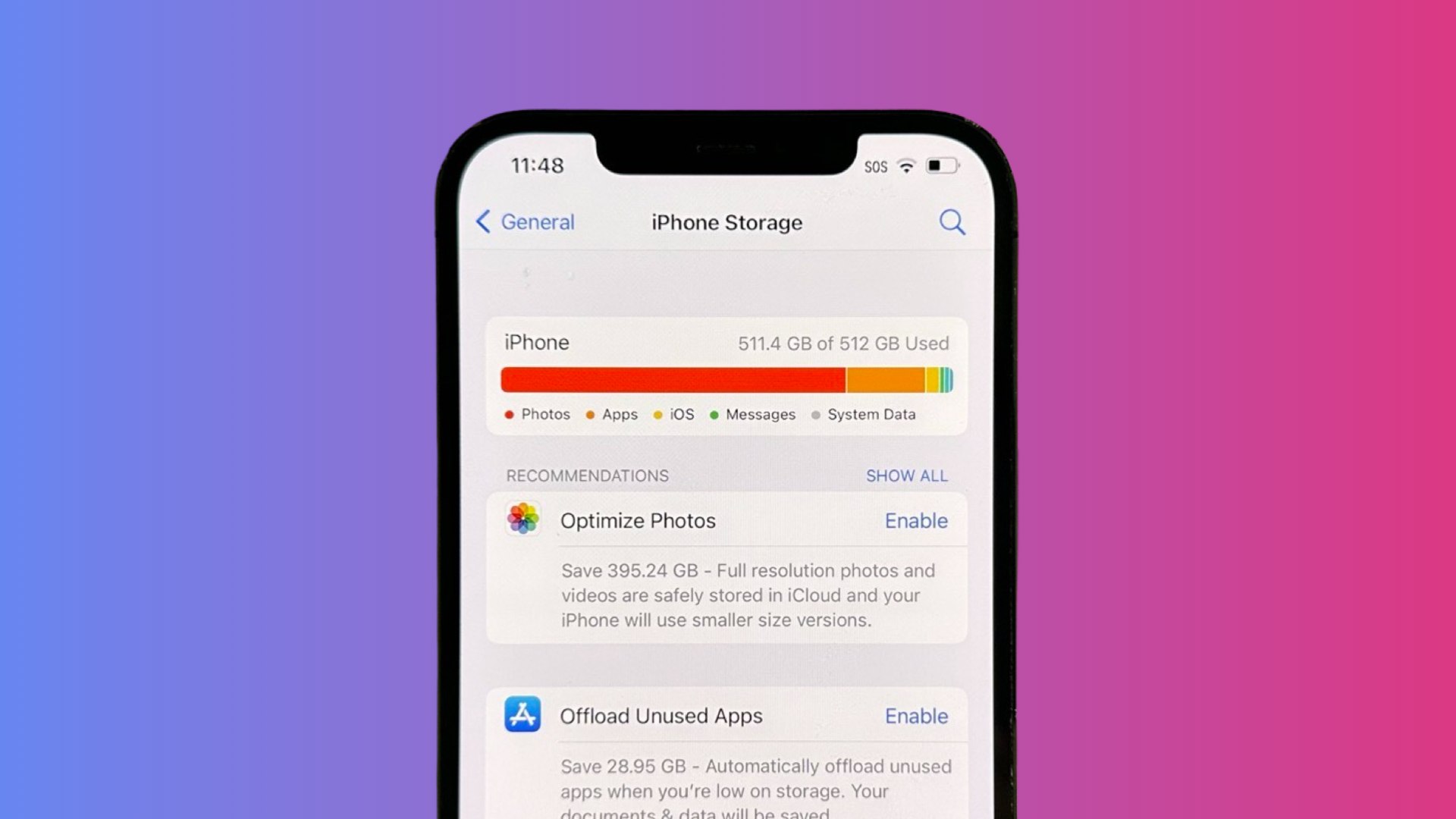
Warum Sie einen Cache auf dem iPhone benötigen
Auf Ihrem iPhone fungiert der Cache auf Ihrem iPhone als temporärer Speicherplatz, der die Geschwindigkeit erhöht, mit der Apps und Websites geladen werden. Wenn Sie eine App zum ersten Mal öffnen, speichert Ihr iPhone bestimmte Daten wie Ihre Einstellungen und Grafiken, um die App beim nächsten Öffnen schneller einsatzbereit zu machen. Diese gespeicherten Daten bedeuten, dass die App nicht alles von Grund auf neu laden muss, wodurch sie schneller startet und Ihre Gesamterfahrung verbessert wird. Dasselbe Prinzip gilt, wenn Sie Websites auf Ihrem iPhone durchsuchen; Daten von besuchten Seiten werden gespeichert, sodass Seiten bei erneuten Besuchen schneller geladen werden. Der Cache bietet mehrere Vorteile, darunter:
- Reduzierte Datennutzung, da wiederkehrende Daten aus dem Cache abgerufen werden, anstatt wiederholt heruntergeladen zu werden.
- Erhöhte Geschwindigkeit und Reaktionsfähigkeit von Apps und Web-Browsing.
- Verbesserte Gesamtleistung des Geräts, was zu einer besseren Benutzererfahrung führt.
Mit der Zeit kann die Ansammlung von Cache jedoch auch zu Problemen führen. Falls der Cache nicht regelmäßig gelöscht wird, kann er erheblichen Speicherplatz auf dem iPhone beanspruchen. Außerdem kann es durch die veralteten Cache-Daten zu App-Fehlfunktionen oder dem Laden alter Versionen von Webseiten kommen.
Warum braucht ein iPhone das Löschen des Cache?
Während zwischengespeicherte Daten das Benutzererlebnis verbessern können, indem sie die Ladezeiten der App verkürzen und die Datennutzung reduzieren, können sie auch zu bestimmten Problemen führen, wenn sie nicht ordnungsgemäß verwaltet werden. Im Laufe der Zeit, wenn immer mehr Daten gespeichert werden, kann es notwendig werden, den Cache Ihres iPhones zu leeren. Dies kann auf folgende Weise helfen:
- Freigabe von Speicherplatz: Zwischenspeicher-Daten, insbesondere von häufig verwendeten Apps und Websites, können sich im Laufe der Zeit ansammeln und einen erheblichen Teil des Speichers Ihres iPhones belegen. Das Löschen des Zwischenspeichers kann somit helfen, Speicherplatz freizugeben, der für andere Apps, Fotos oder Videos verwendet werden kann.
- Verbesserung der App-Leistung: Veraltete Zwischenspeicher-Daten können gelegentlich dazu führen, dass Apps nicht funktionieren oder langsamer werden. Durch das Löschen des Zwischenspeichers geben Sie der App im Grunde genommen einen ‘Neuanfang’, der manchmal die Leistung verbessern kann.
- Fehlerbehebung bei der App-Funktionalität: Manchmal kann das Löschen des Zwischenspeichers helfen, Probleme innerhalb von Apps zu lösen, die nicht richtig funktionieren. Dies liegt daran, dass der Zwischenspeicher möglicherweise beschädigte oder veraltete Daten enthält, die dazu führen, dass die App sich fehlerhaft verhält.
- Wahrung der Privatsphäre: Regelmäßiges Löschen des Zwischenspeichers schützt Ihre Privatsphäre, indem gespeicherte Daten entfernt werden, die sensible Informationen enthalten könnten.
Es ist jedoch zu beachten, dass einige Websites möglicherweise langsamer geladen werden, wenn Sie das nächste Mal besuchen, da Ihr iPhone alle Daten erneut herunterladen muss. Außerdem kann es sein, dass einige Apps Ihre Einstellungen oder Präferenzen nicht mehr speichern.
So löschen Sie den Cache auf dem iPhone
In diesem Abschnitt geben wir eine detaillierte, methodenbezogene Anleitung zum effektiven Löschen des Caches auf Ihrem iPhone. Von dem Standardbrowser Safari bis hin zu verschiedenen beliebten Apps sind diese Methoden darauf zugeschnitten, sicherzustellen, dass Ihr iPhone reibungslos und effizient läuft. Lassen Sie uns jede Methode erkunden.
Methode 1: Starten Sie Ihr iPhone neu
Bevor Sie sich mit Methoden zur Cache-Bereinigung beschäftigen, ist ein einfacher, aber effektiver Ausgangspunkt, Ihr iPhone neu zu starten. Ein Neustart Ihres Geräts kann den temporären Cache leeren und kleinere Softwarefehler beheben. Hier erfahren Sie, wie Sie Ihr iPhone in wenigen einfachen Schritten neu starten.
Für iPhones mit Face ID (iPhone X und neuer)
- Seitentaste und Lautstärketaste gedrückt halten: Drücken und halten Sie gleichzeitig entweder die Lauter- oder Leiser-Taste und die Seitentaste, bis zwei Schieberegler-Optionen erscheinen.
- Zum Ausschalten schieben: Ziehen Sie den Schieberegler, auf dem “Zum Ausschalten schieben” steht, nach rechts. Ihr iPhone beginnt sich auszuschalten.
- Auf Ausschaltung warten: Sobald der Bildschirm schwarz wird, ist Ihr iPhone ausgeschaltet. Warten Sie etwa 30 Sekunden, um sicherzustellen, dass es vollständig ausgeschaltet ist.
- iPhone neu starten: Drücken und halten Sie die Seitentaste erneut, bis das Apple-Logo erscheint. Lassen Sie die Taste los und warten Sie, bis Ihr iPhone den Bootvorgang abgeschlossen hat.
Für iPhones mit einer Home-Taste (iPhone 8 und früher)
- Drücken und halten Sie die obere (oder seitliche) Taste: Halten Sie die obere (oder seitliche) Taste gedrückt, bis der ‘Zum Ausschalten schieben’ Schieberegler auf dem Bildschirm erscheint.
- Zum Ausschalten schieben: Wischen Sie den Schieberegler und Ihr iPhone wird ausgeschaltet.
- Warten Sie auf das Herunterfahren: Warten Sie ein paar Sekunden, um sicherzustellen, dass das Telefon vollständig heruntergefahren ist.
- Starten Sie das iPhone neu: Drücken und halten Sie die obere (oder seitliche) Taste erneut, bis das Apple-Logo erscheint. Lassen Sie die Taste los und lassen Sie Ihr iPhone neu starten.
Methode 2: Cache in Safari löschen
Safari, der Standardwebbrowser auf allen iPhones, speichert routinemäßig Cache-Daten, um die Browsing-Geschwindigkeit zu verbessern, indem er Ihre Besuche und Aktivitäten aufzeichnet. Während dies dazu beiträgt, dass Webseiten schneller laden, kann es sich auch ansammeln und Ihr Gerät im Laufe der Zeit verlangsamen. Das regelmäßige Löschen des Safari-Caches kann Ihr Browsing-Erlebnis auffrischen, helfen, dass Webseiten korrekt laden, und die Gesamtleistung Ihres iPhones optimieren. Nachfolgend finden Sie detaillierte Schritte zum effektiven Löschen des Caches in Safari:
- Öffnen Sie die ‘Einstellungen’ App auf Ihrem iPhone.
- Scrollen Sie nach unten und tippen Sie auf ‘Safari’.
- Tippen Sie auf ‘Verlauf und Websitedaten löschen’.
- Tippen Sie im Bestätigungsfenster auf ‘Verlauf und Daten löschen’.
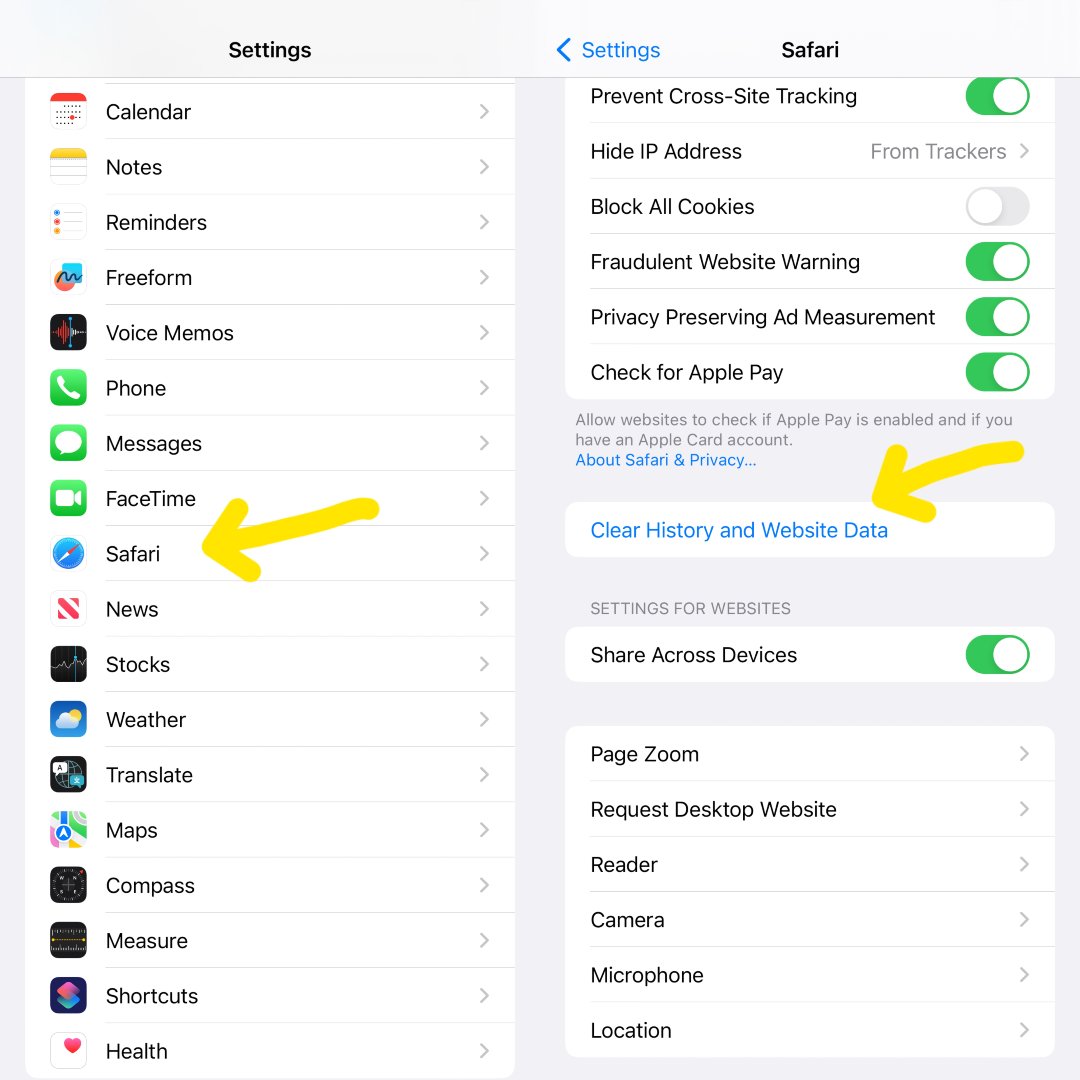
Methode 3: Cache von einzelnen Apps löschen
Verschiedene Apps speichern den Cache auf unterschiedliche Weise. In diesem Abschnitt geht es darum, wie man den Cache von häufig genutzten Apps wie Twitter, TikTok und Chrome individuell löschen kann. Befolgen Sie diese app-spezifischen Anweisungen, um Speicherplatz auf Ihrem iPhone freizugeben.
Twitter-Cache leeren
- Öffnen Sie die Twitter-App, und tippen Sie auf Ihr Konto-Symbol in der oberen linken Ecke des Bildschirms.
- Tippen Sie auf ‘Einstellungen und Datenschutz’, scrollen Sie nach unten und tippen Sie auf ‘Barrierefreiheit, Anzeige und Sprachen’.
- Tippen Sie auf ‘Datennutzung’.
- Hier sehen Sie ‘Medienspeicher’ und ‘Web-Speicher’. Tippen Sie auf jede dieser Optionen und wählen Sie die Option ‘Medien-Speicher löschen’ oder ‘Alle Web-Speicher löschen’.
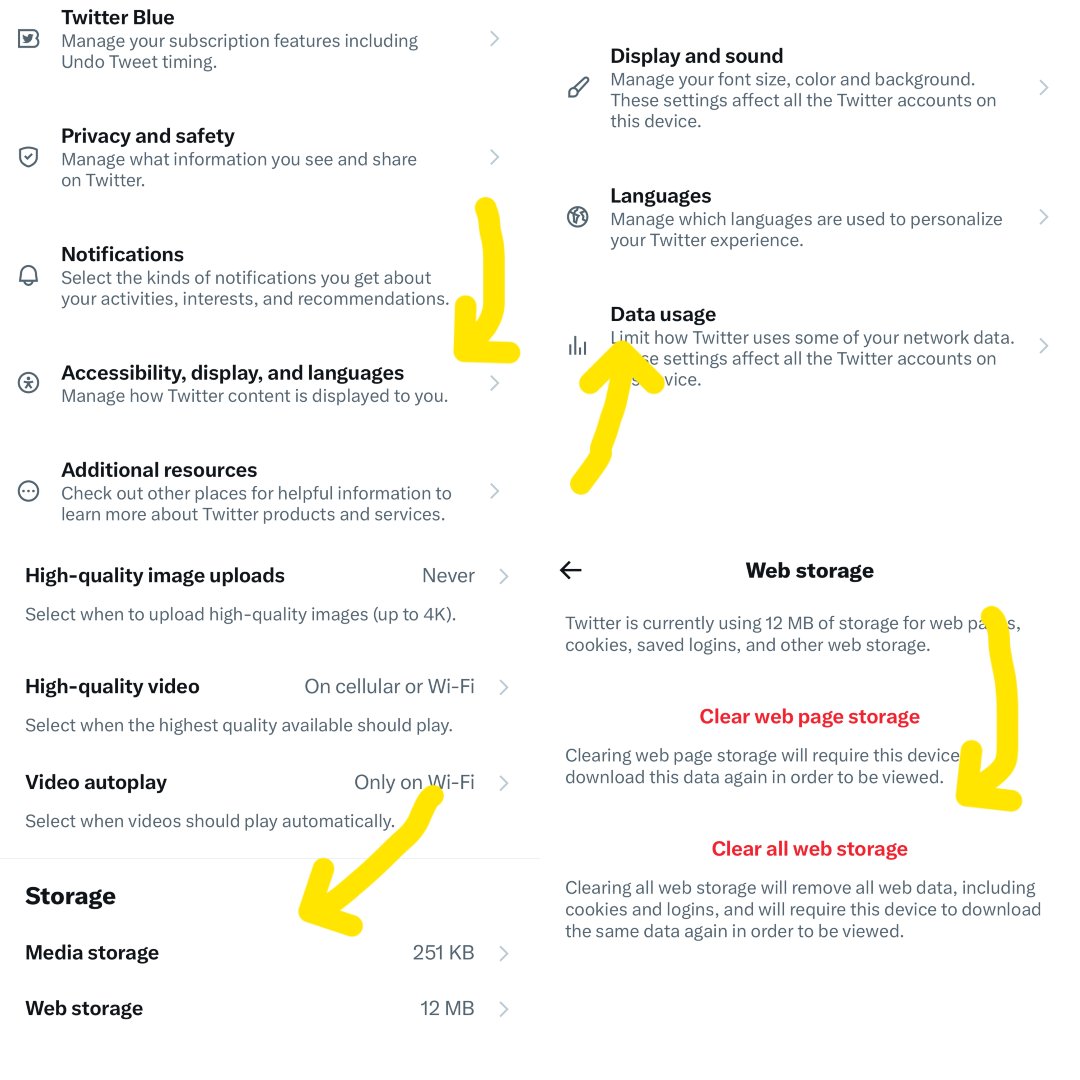
TikTok-Cache löschen
- Öffne TikTok und tippe auf dein Profil in der unteren rechten Ecke des Bildschirms.
- Tippe auf das Hamburger-Menü in der oberen rechten Ecke des Bildschirms und tippe auf ‘Einstellungen und Datenschutz’.
- Scrolle nach unten zu ‘Cache und mobile Daten’ und tippe auf ‘Speicher freigeben’.
- Tippe auf ‘TikTok-Cache löschen’, dann tippe erneut auf ‘Löschen’.
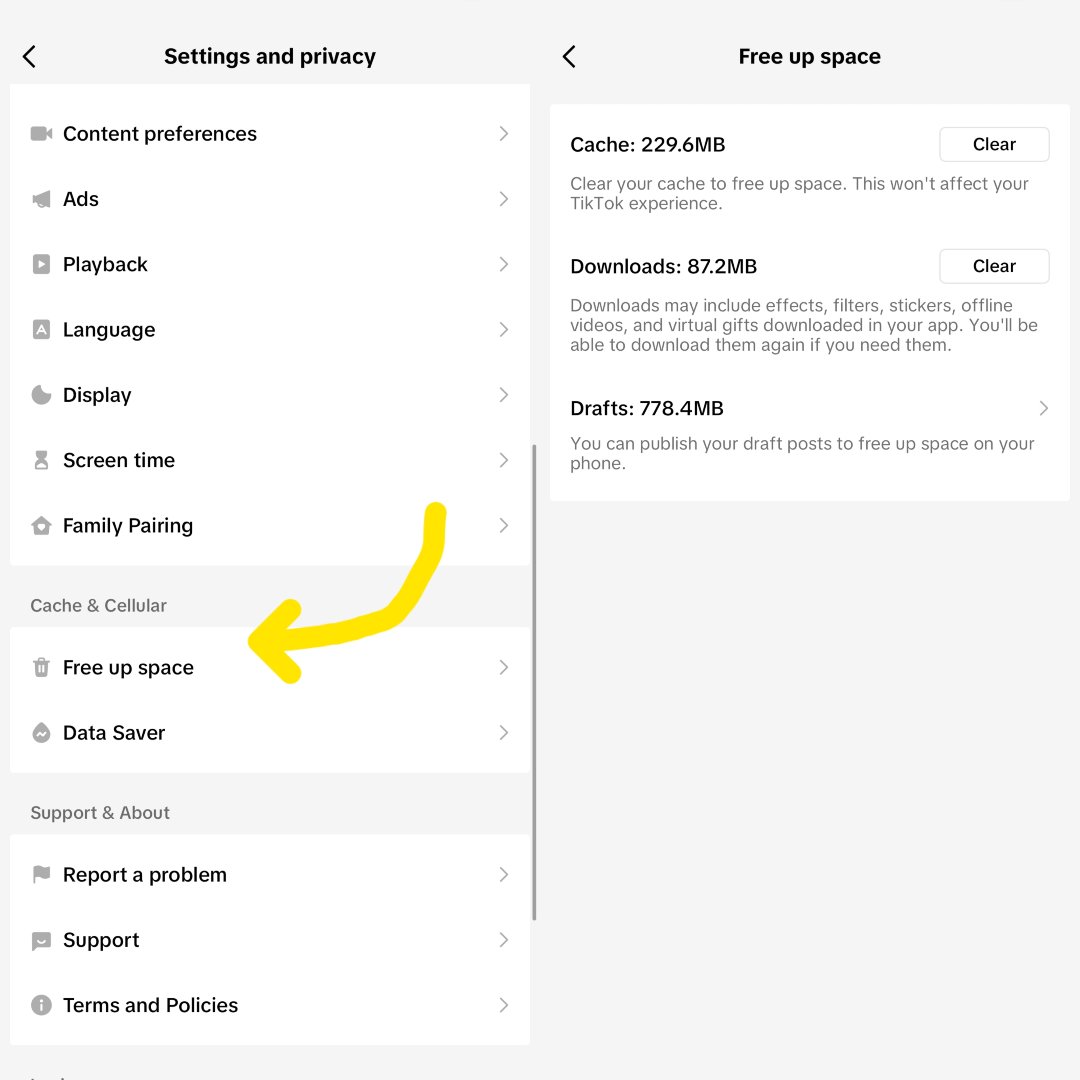
Chrome-Cache auf dem iPhone löschen
- Öffnen Sie die Chrome-App auf Ihrem iPhone.
- Tippen Sie auf das Drei-Punkte-Menü in der unteren rechten Ecke des Bildschirms.
- Tippen Sie im erscheinenden Menü auf ‘Browserdaten löschen’.
- Überprüfen Sie „Browserverlauf“, „Cookies, Websitedaten“ und „Zwischengespeicherte Bilder und Dateien“.
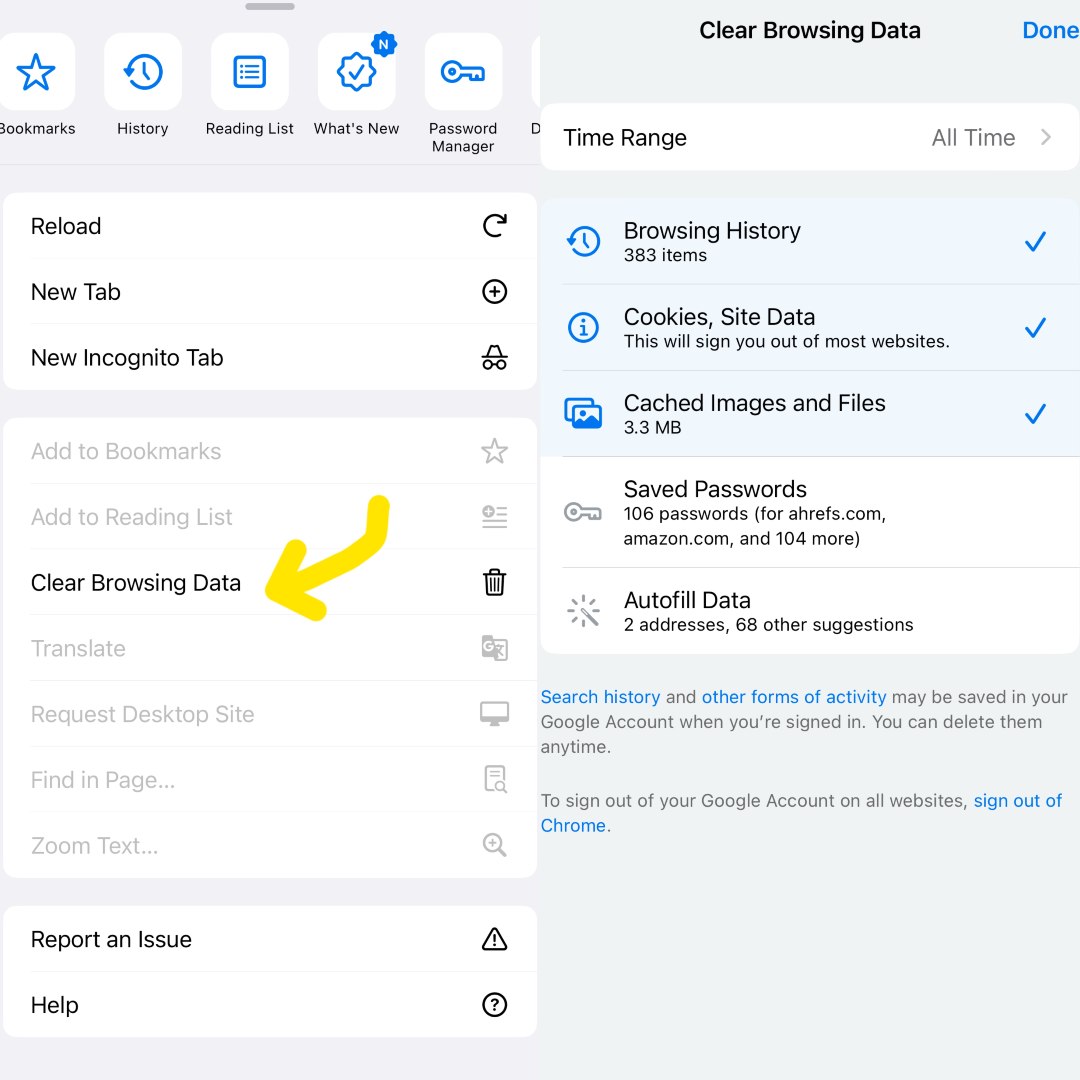
Snapchat-Cache leeren
- Öffne Snapchat und tippe auf dein Kontosymbol.
- Tippe auf das Zahnradsymbol in der oberen rechten Ecke des Bildschirms und scrolle nach unten zu ‘Daten löschen’.
- Suche ganz unten auf dem Bildschirm nach ‘Cache leeren’ und tippe darauf.
Methode 4: Verwenden Sie die Funktion “Unbenutzte Apps auslagern”
Die Funktion ‘Unbenutzte Apps Auslagern’ ist eine innovative Methode, um den Speicherplatz Ihres iPhones zu verwalten. Sie hilft dabei, zwischengespeicherte Daten zu löschen und Speicherplatz freizugeben, indem sie Apps auslagert, die Sie nicht häufig nutzen. Hier erfahren Sie, wie Sie diese Funktion effektiv nutzen können.
- Gehen Sie zu ‘Einstellungen’ und tippen Sie auf ‘App Store’.
- Aktivieren Sie die Option ‘Unbenutzte Apps entladen’. Dies entfernt weniger genutzte Apps, während deren Daten und Dokumente erhalten bleiben, und gibt so Speicherplatz frei.

Methode 5: Aktualisiere auf die neueste iOS-Version
Das regelmäßige Aktualisieren Ihres iPhones auf die neueste iOS-Version bedeutet nicht nur den Zugriff auf neue Funktionen; es beinhaltet auch Leistungsoptimierungen. Regelmäßige Updates enthalten oft Verbesserungen, die das Verwaltung des Caches Ihres Geräts erleichtern können.
- Öffne ‘Einstellungen’ und tippe auf ‘Allgemein’.
- Tippe auf ‘Software-Update’. Wenn ein Update verfügbar ist, tippe auf ‘Herunterladen und Installieren’.
Denken Sie daran, dass jedes neue iOS-Update in der Regel mehrere Leistungsverbesserungen und Fehlerbehebungen enthält, die Ihrem Gerät helfen, reibungsloser zu laufen.
Methode 6: Verwenden Sie Apps von Drittanbietern zum Cache-Reinigen
Es gibt mehrere Drittanbieter-Apps, die beim Löschen des Caches helfen können. Diese Apps bieten eine einfache und effektive Möglichkeit, Cache-Daten von Ihrem iPhone zu bereinigen. Zum Beispiel sind PhoneClean, CCleaner und Tenorshare iCareFone beliebte Wahlmöglichkeiten unter den Benutzern. Denken Sie daran, bei der Auswahl einer Drittanbieter-App stets aus einer vertrauenswürdigen Quelle wie dem App Store herunterzuladen und sicherzustellen, dass die App positive Bewertungen und Kommentare hat.
Methode 7: Setzen Sie Ihr iPhone auf Werkseinstellungen zurück
Wenn Sie erhebliche Leistungsprobleme haben, sollten Sie einen Werksreset Ihres iPhones in Betracht ziehen. Dies wird nicht nur Ihren Cache leeren, sondern auch alle Daten und Einstellungen entfernen und Ihrem Gerät somit eine neue Grundlage geben. Stellen Sie sicher, dass Sie alle wichtigen Daten sichern, bevor Sie diesen Schritt fortsetzen:
- Gehe zu ‘Einstellungen’ und tippe auf ‘Allgemein’.
- Scrolle nach unten und tippe auf ‘Zurücksetzen’.
- Wähle ‘Alle Inhalte und Einstellungen löschen’.
- Gib deinen Code ein und bestätige, um dein iPhone zurückzusetzen.
Methode 8: Sichern und Wiederherstellen des iPhones mit iCloud
Das Sichern und Wiederherstellen Ihres iPhones mit iCloud ist eine effektive Möglichkeit, den Cache zu leeren und verschiedene Systemprobleme zu beheben, während Ihre wichtigen Daten erhalten bleiben. Diese Methode entfernt alle temporären und zwischengespeicherten Daten und setzt das System Ihres Geräts auf einen saubereren Zustand zurück. Bevor Sie fortfahren, denken Sie daran, dass dieser Vorgang Ihre aktuellen Einstellungen und Daten löscht, daher ist ein vollständiges Backup unerlässlich, um Datenverluste zu vermeiden. Hier erfahren Sie, wie Sie iCloud verwenden, um Ihr iPhone zu sichern und wiederherzustellen und so die Leistung Ihres Geräts zu verbessern:
- Öffnen Sie ‘Einstellungen’ und tippen Sie oben auf Ihren Namen.
- Tippen Sie auf ‘iCloud’ und dann auf ‘iCloud-Backup.’
- Wählen Sie ‘Jetzt sichern’ und warten Sie, bis der Sicherungsvorgang abgeschlossen ist.
- Sobald die Sicherung abgeschlossen ist, gehen Sie zu ‘Einstellungen’ > ‘Allgemein’ > ‘Zurücksetzen.’
- Wählen Sie ‘Alle Inhalte und Einstellungen löschen.’
Nachdem das iPhone neugestartet ist, folge der Einrichtungsanleitung und wähle ‘Aus iCloud-Backup wiederherstellen’, wenn du den Bildschirm ‘Apps & Daten’ erreichst.
Wartungstipps, um Ihr iPhone reibungslos laufen zu lassen
Die Aufrechterhaltung der Leistung Ihres iPhones erfordert mehr als nur gelegentliches Leeren des Cache. In diesem letzten Abschnitt geben wir wichtige Wartungstipps, die über das Cache-Management hinausgehen, damit Ihr iPhone optimal funktioniert.
- Aktualisieren Sie Ihr iPhone regelmäßig: Stellen Sie immer sicher, dass Ihr iPhone die neueste Version von iOS verwendet. Regelmäßige Updates bieten nicht nur neue Funktionen, sondern auch Fehlerbehebungen und Sicherheitsupdates für ein besseres Benutzererlebnis. Sie können nach Updates suchen, indem Sie zu ‘Einstellungen’ > ‘Allgemein’ > ‘Softwareupdate’ gehen.
- Cache regelmäßig leeren: Wie besprochen, kann regelmäßiges Cache-Leeren dazu beitragen, dass Ihr iPhone reibungslos läuft und Speicherplatz frei wird. Sie können den Cache manuell von Safari und einzelnen Apps leeren oder vertrauenswürdige Drittanbieter-Apps verwenden.
- Nicht benutzte Apps auslagern: Nicht verwendete Apps nehmen nicht nur Speicherplatz ein, sondern sammeln im Laufe der Zeit auch Cache an. Erwägen Sie, diese Apps zu entladen, um den Speicher Ihres iPhones zu optimieren. Sie können dies manuell tun oder das automatische Entladen in ‘Einstellungen’ > ‘App Store’ > ‘Nicht genutzte Apps entladen’ aktivieren.
- Verwalten Sie Ihren Speicher: Überprüfen Sie regelmäßig den Speicherplatz auf Ihrem iPhone und entfernen Sie unerwünschte Dateien oder Apps. Sie können Ihre Speichernutzung unter ‘Einstellungen’ > ‘Allgemein’ > ‘iPhone-Speicher’ einsehen.
- Starten Sie Ihr iPhone regelmäßig neu: Ein einfacher Neustart kann manchmal kleinere Probleme lösen und die Leistung verbessern. Es ist eine gute Praxis, Ihr iPhone mindestens einmal pro Woche neu zu starten.
- Halte dein iPhone sauber: Auch die physische Wartung ist wichtig. Reinigen Sie regelmäßig den Bildschirm und die Rückseite Ihres iPhones mit einem weichen, leicht angefeuchteten, fusselfreien Tuch.
Denken Sie daran, dass die Pflege Ihres iPhones nicht nur Ihre Benutzererfahrung verbessert, sondern auch die Lebensdauer Ihres Geräts verlängert.
Schlussfolgerung
Das Verständnis und das effektive Verwalten des Caches auf Ihrem iPhone kann dessen Leistung und Lebensdauer erheblich verbessern. Auch wenn dies wie eine entmutigende Aufgabe erscheinen mag, können Sie mit dieser Anleitung problemlos Cache-Daten auf Ihrem Gerät löschen, die Geschwindigkeit steigern und Speicherplatz freigeben. Regelmäßige Wartung, einschließlich der Cache-Bereinigung, ist entscheidend für eine reibungslose Nutzung.
